Interaktionsvorschau
Inhaltsverzeichnis
[Geändert: 8.5.116.10]
Die Interaktionsvorschau zeigt eine interaktive Benachrichtigung an, über die Sie eine Vorschau einer neuen eingehenden Interaktion abrufen können. Die Vorschau enthält angehängte Daten, anhand derer Sie entscheiden können, ob Sie die Interaktion annehmen oder ablehnen. Die Falldaten, die in der Interaktionsvorschau angezeigt werden, sind davon abhängig, welche Elemente vom Systemadministrator konfiguriert wurden.
Wenn eine neue eingehende Interaktion an Ihre Workstation weitergeleitet wird, sehen Sie unten rechts im Bildschirm eine interaktive Interaktionsvorschau. Je nach der Konfiguration Ihres Systems enthält die Vorschau alle oder einen Teil der im Folgenden aufgeführten Informationen über die Interaktion:
- Grund für die Interaktion
- Typ
- Kontakttyp/Segment (z. B. Gold)
- Priorität
- Kontaktperson, Nummer oder andere Informationen
- Herkunft oder Warteschlange
- Zeit in Warteschlange (Dauer)
Anwendungsfälle
Für die Konfiguration Ihres Kontos gibt es drei Möglichkeiten:
- Anzeige einer Interaktionsvorschau einer eingehenden Interaktion mit manueller Antwort
- Automatische Antwort einer eingehenden Interaktion ohne Interaktionsvorschau
- Automatische Antwort einer eingehenden Interaktion mit Interaktionsvorschau
Eine Interaktionsvorschau wird für jeden der folgenden Interaktionstypen angezeigt (es sei denn, Ihr Konto wurde so konfiguriert, dass eingehende Interaktionen automatisch beantwortet werden):
- Sprache/VoIP/Ausgehend (
 )
) - Ausgehende Push-Vorschau (
 )
) - E-Mail (
 )
) - Chat (
 )
) - SMS (
 )
) - Web-Rückruf (
 )
) - IM (
 )
) - Arbeitsobjekt (
 )
) - Facebook (
 )
) - Twitter (
 )
) - RSS (
 )
)
Sprache/VoIP/Ausgehend
Im Fall eines normalen eingehenden Anrufs klingelt Ihr Telefon, sofern kein automatisches Antworten für Ihr Konto konfiguriert wurde, und Sie können den Anruf im Vorschaumodus mithilfe der in einer Interaktionsvorschau bereitgestellten Informationen prüfen, bevor Sie ihn annehmen oder ablehnen. Falls Sie den Anruf nicht entgegennehmen, wird er an einen anderen Agenten, Routing-Punkt oder an die Warteschlange geleitet.
Bei einem eingehenden Anruf auf einem VoIP/SIP-System erhalten Sie eine Benachrichtigung über den Anruf. Sie können eine Zusammenfassung des Anrufs anfordern, bevor Sie ihn annehmen oder ablehnen. Wenn Sie die Interaktion annehmen, wird der Anruf mit oder ohne Vorschau an Ihr Telefon geleitet, das daraufhin läutet. Falls Sie den Anruf nicht entgegennehmen, wird er an einen anderen Agenten, Routing-Punkt oder an die Warteschlange geleitet.
Es gibt vier Modi für ausgehende Kampagnenanrufe. Einige Modi ermöglichen Ihnen, einen Anruf in der Vorschau anzuzeigen, während andere Anrufe automatisch gewählt und verbunden werden. Ziehen Sie die Übersicht ausgehender Kampagnen für weitere Informationen zu ausgehenden Kampagnenanrufen zurate.
E-Mail, Chat, SMS, IM, Arbeitsobjekte
Wenn Ihr Konto nicht für automatische Antworten konfiguriert ist, wird für reguläre eingehende Interaktionen eine Interaktionsvorschau auf Ihrem Desktop angezeigt. Sie können die Interaktionen in der Vorschau anzeigen, indem Sie die Vorschauinformationen überprüfen, bevor Sie die Interaktion annehmen oder ablehnen. Falls Sie die Interaktion ablehnen, wird sie an einen anderen Agenten, Routing-Punkt oder an die Warteschlange geleitet.
Automatische Antwort mit Vorschau
[Hinzugefügt: 8.5.105.12] Wenn Ihr Konto für automatische Antworten konfiguriert ist, kann möglicherweise eine Interaktionsvorschau angezeigt werden, falls die Konfiguration Ihres Kontos es zulässt, dass Sie eine Vorschau der Vorgangsinformationen anzeigen können, bevor die Interaktion automatisch beantwortet wird. In diesem Fall wird bei einer eingehenden Interaktion mit automatischer Antwort die Interaktionsvorschau auf Ihrem Desktop angezeigt. In der Schaltfläche Annehmen wird ein Timer angezeigt, der die Anzahl der Sekunden herunterzählt, bis Sie mit dem Kontakt verbunden werden (siehe folgende Abbildung). Sie können auf Annehmen klicken, bevor der Timer abgelaufen ist, oder warten, bis der Timer abgelaufen ist.
Diese Funktion gilt nicht für den Vorschautyp SIP für interaktive Benachrichtigung.
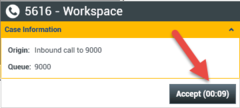
Unter Umständen wird Ihnen auch die Schaltfläche Ablehnen angezeigt, falls Ihnen der Administrator die Möglichkeit geben möchte, eine Interaktion vor der automatischen Antwort abzulehnen.
SIP-Vorschau
Wenn Ihr Konto für die Verwendung einer SIP-Vorschau konfiguriert ist, wird auf Ihrem Desktop eine interaktive Benachrichtigung angezeigt, über die Sie die Falldaten für den Anruf anzeigen können, ohne dass der Anruf dazu auf Ihrer Workstation zugestellt wird, bevor Sie auf Annehmen klicken. Wenn Sie daher eine interaktive Benachrichtigung für eine SIP-Vorschau ablehnen oder die Zeitbeschränkung für die Vorschau abläuft, wird der Anruf nicht an Ihre Workstation zugestellt.
Annehmen oder Ablehnen der Interaktion
Je nach der Konfiguration Ihres Systems stehen Ihnen alle oder ein Teil der folgenden Optionen zur Verfügung, wenn eine Interaktionsvorschau auf Ihrem Desktop angezeigt wird:
- Annehmen – Öffnen der Interaktion in einer Interaktionsansicht.
- Ablehnen – Weiterleiten der Interaktion an einen anderen Agenten, Routing-Punkt bzw. an die Warteschlange.
Arbeiten mit mehreren Interaktionen gleichzeitig
[Hinzugefügt: 8.5.116.10]
Möglicherweise dürfen Sie mehrere Interaktionen gleichzeitig bearbeiten. Der Administrator hat Ihr System möglicherweise so eingerichtet, dass neue Interaktionen die aktuelle Interaktion unterbrechen, an der Sie arbeiten. Oder der Administrator hat möglicherweise Workspace so eingerichtet, dass eine neue Interaktion, die Sie akzeptieren, während Sie an einer anderen Interaktion arbeiten, im Hintergrund geöffnet wird und die aktuelle Interaktion den Fokus behält.
Dieses Verhalten ist möglicherweise für die einzelnen Medienkanäle unterschiedlich konfiguriert. Zum Beispiel wird eventuell eine neu akzeptierte E-Mail-Interaktion im Hintergrund angezeigt, und neu akzeptierte Sprachinteraktionen erhalten den Fokus.
- Neu erstellte Outbound/ausgehende Interaktionen erhalten immer den Fokus.
- Wenn Interaktionen akzeptiert, jedoch im Hintergrund angezeigt werden, werden die Berechnungen der Berichterstellungs-/Fokuszeit möglicherweise erst gestartet, wenn Sie das Interaktionsfenster auswählen und dieses in den Fokus stellen.
Verhalten des Bildschirmleseprogramms
[Hinzugefügt: 8.5.101.14]
Wenn Sie ein Bildschirmleseprogramm verwenden, lässt sich das System so konfigurieren, dass das Fenster für die Interaktionsvorschau vorrangig behandelt wird. In diesem Fall liest das Bildschirmleseprogramm automatisch den Fenstertitel. Navigieren Sie zum Inhaltsbereich, damit das Bildschirmleseprogramm den Inhalt der Interaktionsvorschau liest. Wenn Ihr System nicht so konfiguriert ist, dass das Fenster für die Interaktionsvorschau vorrangig behandelt wird, und Sie möchten, dass das Bildschirmleseprogramm das Fenster der Interaktionsvorschau liest, müssen Sie die Bildschirmnavigation nutzen.
Verwandte Ressourcen
Der Workspace Desktop Edition User's Guide (nur auf Englisch) bietet detaillierte Lektionen zur Verwendung sämtlicher Funktionen von Workspace. Die folgenden Lektionen sind möglicherweise hilfreich:
- Handling Interactions (Bearbeiten von Interaktionen)
- Main Window Basics (Grundlagen des Hauptfensters)
- Workspace Windows and Views (Workspace-Fenster und -Ansichten)
- Basic Use-Case Summary (Zusammenfassung der Basisanwendungsfälle)
Verwandte Themen
- Übersicht über die Funktionen
- Komponenten, Funktionen und Steuerelemente
- Hilfe zu Workspace Desktop Edition
